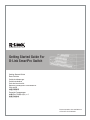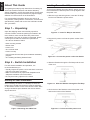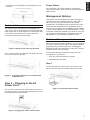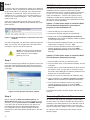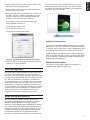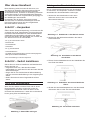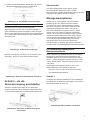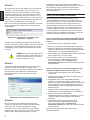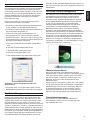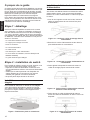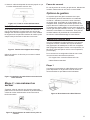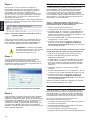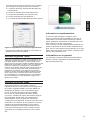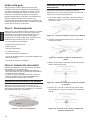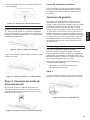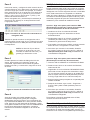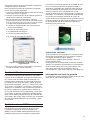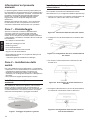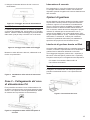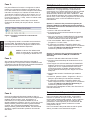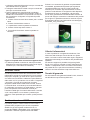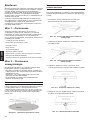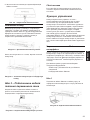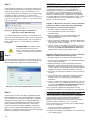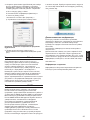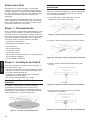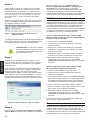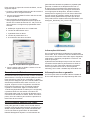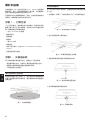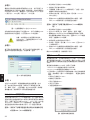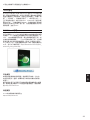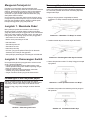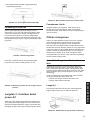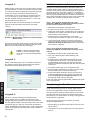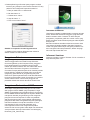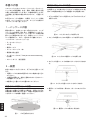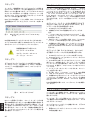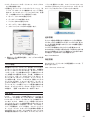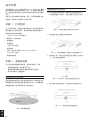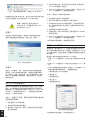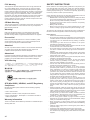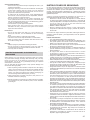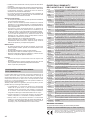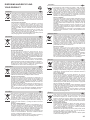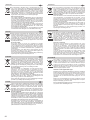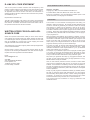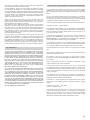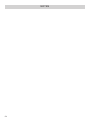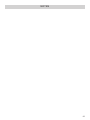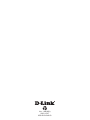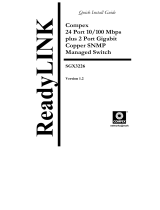D-Link DGS-1510 Спецификация
- Категория
- Сетевые коммутаторы
- Тип
- Спецификация
Это руководство также подходит для
Страница загружается ...
Страница загружается ...
Страница загружается ...
Страница загружается ...
Страница загружается ...
Страница загружается ...
Страница загружается ...
Страница загружается ...
Страница загружается ...
Страница загружается ...
Страница загружается ...
Страница загружается ...
Страница загружается ...
Страница загружается ...
Страница загружается ...
Страница загружается ...
Страница загружается ...
Страница загружается ...
Страница загружается ...
Страница загружается ...
Страница загружается ...

22
PYCCКИЙ
Введение
Данное руководство содержит пошаговые инструкции
по установке коммутаторов D-Link SmartPro, а также
документацию, касающуюся эксплуатационных
условий, правовых норм, безопасности и гарантии.
Пожалуйста, помните, что приобретенная Вами
модель может слегка отличаться от изображенной в
данном руководстве.
За более подробной информацией о коммутаторе,
его компонентах, подключении к сети и технической
спецификацией, пожалуйста, обратитесь к
руководству пользователя, включенного в комплект
поставки коммутатора.
Шаг 1 – Распаковка
Откройте коробку и аккуратно достаньте ее
содержимое. Пожалуйста, сверьтесь со списком
комплекта поставки, расположенным в руководстве
пользователя. Если какой-то из этих элементов
отсутствует или поврежден, пожалуйста, обратитесь к
продавцу для замены.
- 1 коммутатор D-Link SmartPro
- Кронштейны для монтажа в стойку
- Резиновые ножки
- Шнур питания
- 1 консольный кабель
- Зажим для кабеля питания
- Компакт-диск с руководством пользователя и утилитой
DNA (D-Link Network Assistant)
- Одно мультиязычное руководство по быстрой установке
Шаг 2 – Установка
коммутатора
Для безопасной работы и установки коммутатора
необходимо сделать следующие шаги:
• Визуально проверьте силовой кабель и убедитесь
в безопасности его подключения к разъему питания
переменного тока
• Убедитесь, что вокруг коммутатора достаточно
пространства для вентиляции
• Не размещайте тяжелые или нагревающиеся
объекты на коммутаторе
Установка на стол или поверхность
При установке коммутатора на стол или какую-
нибудь поверхность, необходимо прикрепить к нему
поставляемые вместе с ним резиновые ножки.
Самоклеющиеся ножки крепятся на дне устройства
по его углам. Обеспечьте достаточное пространство
для вентиляции между устройством и объектами
вокруг него.
Рисунок 1. Крепление резиновых ножек
Установка стяжки для закрепления
кабеля питания
Для предотвращения случайного отключения кабеля
питания AC рекомендуется установить фиксирующую
стяжку.
1. Установите стяжку замком вниз в отверстие,
расположенное под разъемом питания.
Рис. 2-1. Установка кабельной стяжки на
коммутатор
2. Подключите кабель питания AC к разъему питания
на коммутаторе.
Рис. 2-2. Подключение кабеля питания к
коммутатору
3. Наденьте зажим на стяжку и сместите его в
сторону разъема для подключения кабеля питания.
Рис. 2-3. Установка зажима на стяжку
4. Оберните хвостик зажима вокруг кабеля питания и
вставьте его в фиксирующий замок..
Рис. 2-4. Фиксация кабеля питания

23
PYCCКИЙ
Установка в стойку
Коммутатор допускает установку в 19-дюймовую
стойку EIA , которая, как правило, размещается в
серверной комнате вместе с другим оборудованием.
Прикрепите монтажные уголки к боковым панелям
коммутатора (по одному с каждой стороны) и
закрепите их прилагаемыми винтами.
Рисунок 3. Крепление монтажных уголков
Затем, используя винты от стойки, закрепите на ней
коммутатор.
Рисунок 4. Установка коммутатора в стандартную
стойку
Шаг 3 – Подключение кабеля
питания переменного тока
На данном шаге подключите кабель питания к
розетке сети питания (желательно заземленной и
защищенной от перепадов напряжения).
Рисунок 5. Подключение коммутатора к розетке
5. Затяните хвостик зажима до надежной фиксации
кабеля питания.
Рис. 2-5. Закрепление кабеля питания
Сбой питания
В случае сбоя питания коммутатор должен быть
отключен. При восстановлении питания включите
его снова.
Функции управления
Коммутатором можно управлять по сети с
использованием протокола telnet или же через
консольный порт на передней/задней панели
коммутатора. Пользователь также может управлять
устройством через Web-интерфейс, подключившись
через Web-браузер. Каждому коммутатору должен
быть присвоен уникальный IP-адрес, который
используется для связи с устройством по SNMP
или любой другой стандарт на базе TCP/IP
(например, BOOTP, TFTP). По умолчанию IP-адресом
коммутатора является 10.90.90.90. Пользователь
может изменить IP-адрес коммутатора по умолчанию
для соответствия характеристикам схемы адресации
сети.
Управление на основе Web-
интерфейса
После успешной установки можно начать настройку
коммутатора, следить за индикаторами на панели, и
отображать графическую статистику с помощью Web
-браузера, такого как Netscape Navigator (версии 6.2
и выше) или Microsoft
®
Internet Explorer (версии 5.0
и выше).
Для Web-настройки устройства необходимо
следующее оборудование:
• Компьютер с разъемом RJ-45 для Ethernet-
соединения
• Стандартный кабель Ethernet
Шаг 1
Подключите кабель Ethernet к любому порту на
передней панели коммутатора и к порту Ethernet на
компьютере.
Рисунок 6. Подключение Ethernet-кабеля

24
PYCCКИЙ
Шаг 2
Чтобы зарегистрироваться и настроить коммутатор
через Ethernet-соединение, необходимо назначить
компьютеру IP-адрес из того же диапазона, что и
IP-адрес коммутатора. Например, если коммутатору
присвоен IP-адрес 10.90.90.90, то компьютеру
необходимо присвоить IP-адрес вида 10.x.y.z (где x/y
– числа от 0 до 254, а z – число от 1 до 254) и маску
подсети 255.0.0.0.
Рисунок 7. Введите IP-адрес 10.90.90.90 в
адресной строке Web-браузера
Настройка через Web-интерфейс также может быть
доступна через DNA. Можно нажать на IP-гиперссылку
соответствующего коммутатора в списке устройств
DNA, чтобы открыть его пользовательский Web-
интерфейс.
ПРИМЕЧАНИЕ: На коммутаторах
по умолчанию используется IP-
адрес 10.90.90.90 с маской подсети
- 255.0.0.0 и шлюзом по умолчанию
- 0.0.0.0
Шаг 3
После появления диалогового окна входа оставьте
имя пользователя и пароль пустыми, выберите язык
Web-интерфейса управления и нажмите Войти.
Рисунок 8. Окно аутентификации пользователя
Шаг 4
Перед входом в Web-интерфейс управления (Web-
based Management), Мастер (Smart Wizard) поможет
быстро настроить некоторые параметры, например,
информацию об IP-адресе и настройки SNMP (Ip
Information and SNMP Settings). Если Вы не хотите
делать изменений, нажмите Выход, чтобы выйти
из Мастера и войти в Web-интерфейс управления.
Для получения подробной информации о функциях
Мастера, пожалуйста, обратитесь к соответствующему
разделу в руководстве пользователя.
DNA (D-Link Network Assistant)
DNA (D-Link Network Assistant), находящийся на
установочном CD-диске, - это программа для
обнаружения коммутаторов серии Smart в том же
L2 сегменте сети, в котором находится компьютер.
Данный инструмент может поддерживать Windows
2000, XP, Vista и Windows 7. Возможны два варианта
установки DNA (D-Link Network Assistant): один – через
программу автозапуска с установочного CD-диска,
другой – установка вручную.
Вариант 1: Выполните эти шаги, чтобы установить
DNA (D-Link Network Assistant) через программу
автозапуска с установочного CD-диска.
1. Вставьте CD-диск в дисковод CD-Rom.
2. Окно программы автозапуска появится
автоматически.
3. Просто нажмите на кнопке ”Install DNA (D-Link
Network Assistant)” и выполните установку с
помощью Мастера.
4. После успешного завершения установки DNA можно
будет найти в Start > Programs > D-Link > DNA (Пуск
> Программы > D-Link > DNA).
5. Просто подключите коммутатор SmartPro к тому же
сегменту сети L2, в котором находится компьютер,
и используйте DNA (D-Link Network Assistant) для
обнаружения коммутаторов серии Smart.
Вариант 2: Выполните эти шаги, чтобы установить
DNA (D-Link Network Assistant) вручную.
1. Вставьте CD-диск с утилитой в дисковод CD-Rom.
2. В меню «Пуск» на рабочем столе Windows выберите
пункт «Мой Компьютер».
3. Дважды нажмите на значке дисковода CD-Rom/
DVD-Rom, чтобы открыть меню автозапуска, или
нажмите правой кнопкой мыши на значке дисковода,
чтобы открыть папку. Выберите DNA (D-Link Network
Assistant) и дважды нажмите на файле setup.exe.
4. Следуйте инструкциям на экране, чтобы установить
утилиту.
5. После завершения установки перейдите в Start >
Programs > D-Link > DNA (Пуск > Программы >
D-Link > DNA) и откройте DNA (D-Link Network
Assistant).
6. Просто подключите коммутатор SmartPro к тому же
сегменту сети L2, в котором находится компьютер,
и используйте DNA (D-Link Network Assistant) для
обнаружения коммутаторов серии Smart.
Для получения подробной информации о DNA,
пожалуйста, обратитесь к руководству пользователя.
Подключение к консольному порту
Для подключения к консольному порту необходимо
использовать специальный консольный кабель.
Данный кабель входит в комплект поставки и
именуется как соединительный кабель с разъемом
RS-232 с одной стороны и RJ-45 – с другой.
Для подключения к консольному порту коммутатора
выполните следующее:
1. Подключите кабель разъемом RS-232 к
консольному порту компьютера.
2. Подключите кабель разъемом RJ-45 к консольному
порту коммутатора.

25
PYCCКИЙ
3. Откройте приложение HyperTerminal (или любую
другую терминальную программу, способную
эмулировать терминал VT-100) на компьютере и
сконфигурируйте Свойства данного соединения.
а. Бит в секунду (бод): 115200.
б. Количество бит информации (Data bits): 8.
в. Четность (Parity): None.
г. Количество стоповых бит (Stop bits): 1.
д. Управление потоком (Flow control): None.
Рисунок 9. Свойства соединения в программе
Hyperterminal
4. Теперь можно включить коммутатор и
воспользоваться интерфейсом командной строки
(CLI).
Управление на основе Telnet
Пользователи могут также получить доступ к
коммутатору через Telnet, используя командную
строку на компьютере. Для этого пользователи
должны сначала убедиться, что компьютер
подключен к Ethernet-порту коммутатора, а затем
нажать Пуск > Программы > Стандартные >
Командная строка. Когда откроется окно консоли,
введите команду telnet 10.90.90.90 (в зависимости
от настроенного IP-адреса) и нажмите Enter. Вы
будете перенаправлены в открывшееся окно консоли
для работы с интерфейсом командной строки (CLI)
коммутатора. Используйте пустой пароль и имя
пользователя (нажмите дважды Enter). .
Управление на основе SNMP
Коммутатором можно управлять при помощи
D-Link D-View или любой другой консольной
программы, предоставляющей возможность работы c
устройством по SNMP. Функция SNMP по умолчанию
Выключена для управляемых коммутаторов D-Link.
D-View SNMP Network Management System является
универсальным, основанным на стандартах
инструментом управления, предназначенным
для централизованного управления сетью.
D-View предоставляет средства, позволяющие
администраторам эффективно управлять
конфигурацией устройства, отказоустойчивостью,
производительностью и безопасностью. D-Link
предлагает загрузить бесплатную пробную версию
D-View, позволяющую определить качество продукта
в течение 30 дней. Пробную версию можно загрузить
по ссылке http://dview.dlink.com.tw/support_Download_
Trial_Version.asp.
Дополнительная информация
Если при установке сети возникли проблемы,
пожалуйста, обратитесь к руководству пользователя,
входящему в комплект поставки коммутатора.
Руководство содержит большое количество правил,
блок-схем,
пояснений и примеров для помощи в настройке и
запуске сети.
Дополнительная помощь доступна в офисах D-Link,
перечисленных на обратной стороне руководства
пользователя, или в режиме онлайн. Для того, чтобы
узнать больше о продуктах D-Link или маркетинговой
информации, пожалуйста, посетите Web-сайт http://
www.dlink.com
Информация о гарантии
Информация о бессрочной ограниченной гарантии
D-Link доступна на http://warranty.dlink.com/
Страница загружается ...
Страница загружается ...
Страница загружается ...
Страница загружается ...
Страница загружается ...
Страница загружается ...
Страница загружается ...
Страница загружается ...
Страница загружается ...
Страница загружается ...
Страница загружается ...
Страница загружается ...
Страница загружается ...
Страница загружается ...
Страница загружается ...
Страница загружается ...
Страница загружается ...
Страница загружается ...
Страница загружается ...
Страница загружается ...
Страница загружается ...
Страница загружается ...
Страница загружается ...
Страница загружается ...
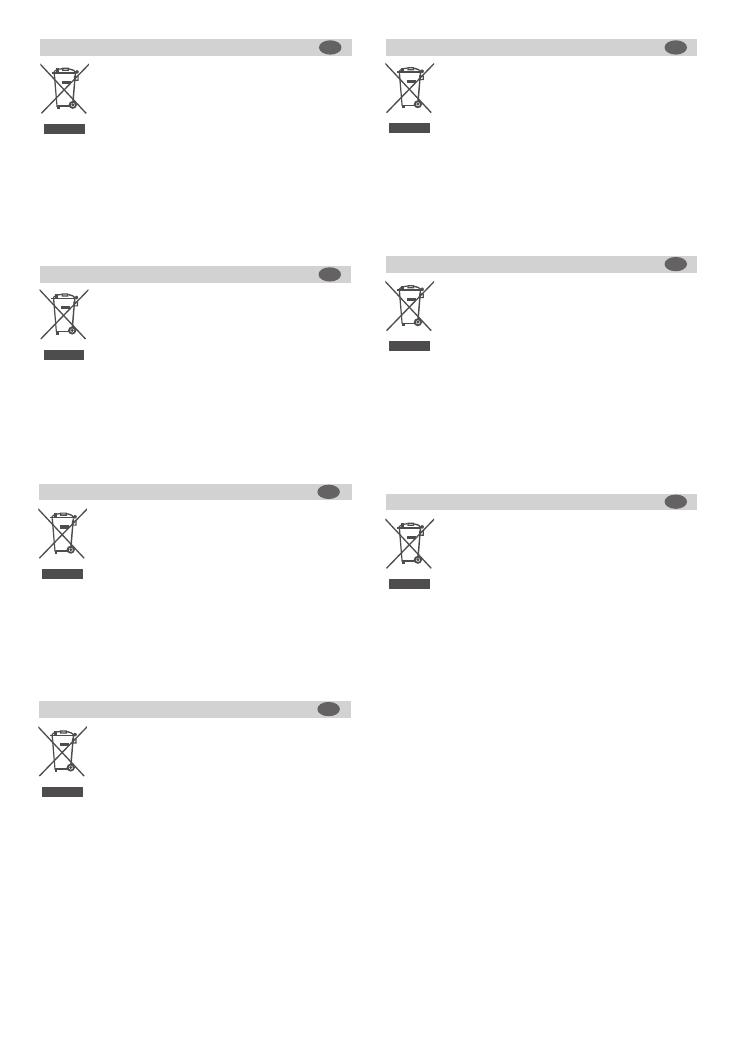
50
MAGYAR
HU
Ez a szimbólum a terméken vagy a csomagoláson azt jelenti,
hogy a helyi törvényeknek és szabályoknak megfelelően ez a
termék nem semmisíthető meg a háztartási hulladékkal együtt,
hanem újrahasznosításra kell küldeni. Kérjük, hogy a termék
élettartamának elteltét követően vigye azt a helyi hatóság
által kijelölt gyűjtőhelyre. A termékek egyes helyeken ingyen
elhelyezhetők. A termék és a csomagolás újrahasznosításával
segíti védeni a környezetet és az emberek egészségét.
A D-Link és a környezet
A D-Linknél megértjük és elkötelezettek vagyunk a műveleteink
és termékeink környezetre gyakorolt hatásainak csökkentésére.
Az ezen hatás csökkentése érdekében a D-Link a lehető
leginkább környezetbarát termékeket tervez és gyárt azáltal,
hogy újrahasznosítható, alacsony károsanyag-tartalmú
termékeket gyárt és csomagolásokat alkalmaz.
A D-Link azt javasolja, hogy mindig kapcsolja ki vagy húzza ki
a D-Link termékeket a tápforrásból, ha nem használja azokat.
Ezzel segít az energia megtakarításában és a szén-dioxid
kibocsátásának csökkentésében.
Környezetbarát termékeinkről és csomagolásainkról további
információkat a www.dlinkgreen.com weboldalon tudhat meg.
NORSK
NO
DANSK
DK
SUOMI
FI
Dette symbolet på produktet eller forpakningen betyr at dette
produktet ifølge lokale lover og forskrifter ikke skal kastes
sammen med husholdningsavfall, men leveres inn til gjenvinning.
Vennligst ta det til et innsamlingssted anvist av lokale
myndigheter når det er kommet til slutten av levetiden. Noen
steder aksepteres produkter uten avgift. Ved på denne måten å
gjenvinne produktet og forpakningen hjelper du å verne miljøet
og beskytte folks helse.
D-Link og miljøet
Hos D-Link forstår vi oss på og er forpliktet til å minske
innvirkningen som vår drift og våre produkter kan ha på miljøet.
For å minimalisere denne innvirkningen designer og lager
D-Link produkter som er så miljøvennlig som mulig, ved å bruke
resirkulerbare, lav-toksiske materialer både i produktene og
forpakningen.
D-Link anbefaler at du alltid slår av eller frakobler D-Link-
produkter når de ikke er i bruk. Ved å gjøre dette hjelper du å
spare energi og å redusere CO2-utslipp.
For mer informasjon angående våre miljøansvarlige produkter og
forpakninger kan du gå til www.dlinkgreen.com
Dette symbol på produktet eller emballagen betyder, at dette
produkt i henhold til lokale love og regler ikke må bortskaffes
som husholdningsaffald, mens skal sendes til genbrug. Indlever
produktet til et indsamlingssted som angivet af de lokale
myndigheder, når det er nået til slutningen af dets levetid. I nogle
tilfælde vil produktet blive modtaget gratis. Ved at indlevere
produktet og dets emballage til genbrug på denne måde bidrager
du til at beskytte miljøet og den menneskelige sundhed.
D-Link og miljøet
Hos D-Link forstår vi og bestræber os på at reducere enhver
indvirkning, som vores aktiviteter og produkter kan have
på miljøet. For at minimere denne indvirkning designer og
producerer D-Link sine produkter, så de er så miljøvenlige
som muligt, ved at bruge genanvendelige materialer med lavt
giftighedsniveau i både produkter og emballage.
D-Link anbefaler, at du altid slukker eller frakobler dine D-Link-
produkter, når de ikke er i brug. Ved at gøre det bidrager du til at
spare energi og reducere CO2-udledningerne.
Du kan nde ere oplysninger om vores miljømæssigt ansvarlige
produkter og emballage på www.dlinkgreen.com
Tämä symboli tuotteen pakkauksessa tarkoittaa, että paikallisten
lakien ja säännösten mukaisesti tätä tuotetta ei pidä hävittää
yleisen kotitalousjätteen seassa vaan se tulee toimittaa
kierrätettäväksi. Kun tuote on elinkaarensa päässä, toimita se
lähimpään viranomaisten hyväksymään kierrätyspisteeseen.
Kierrättämällä käytetyn tuotteen ja sen pakkauksen autat
tukemaan sekä ympäristön että ihmisten terveyttä ja hyvinvointia.
D-Link ja ympäristö
D-Link ymmärtää ympäristönsuojelun tärkeyden ja on sitoutunut
vähentämään tuotteistaan ja niiden valmistuksesta ympäristölle
mahdollisesti aiheutuvia haittavaikutuksia. Nämä negatiiviset
vaikutukset minimoidakseen D-Link suunnittelee ja valmistaa
tuotteensa mahdollisimman ympäristöystävällisiksi käyttämällä
kierrätettäviä, alhaisia pitoisuuksia haitallisia aineita sisältäviä
materiaaleja sekä tuotteissaan että niiden pakkauksissa.
Suosittelemme, että irrotat D-Link-tuotteesi virtalähteestä tai
sammutat ne aina, kun ne eivät ole käytössä. Toimimalla näin
autat säästämään energiaa ja vähentämään hiilidioksiidipäästöjä.
Lue lisää ympäristöystävällisistä D-Link-tuotteista ja
pakkauksistamme osoitteesta www.dlinkgreen.com
SVENSKA
SE
PORTUGUÊS
PT
Den här symbolen på produkten eller förpackningen betyder
att produkten enligt lokala lagar och föreskrifter inte skall
kastas i hushållssoporna utan i stället återvinnas. Ta den vid
slutet av dess livslängd till en av din lokala myndighet utsedd
uppsamlingsplats, vissa accepterar produkter utan kostnad.
Genom att på detta sätt återvinna produkten och förpackningen
hjälper du till att bevara miljön och skydda människors hälsa.
D-Link och miljön
På D-Link förstår vi och är fast beslutna att minska den påverkan
våra verksamheter och produkter kan ha på miljön. För att
minska denna påverkan utformar och bygger D-Link sina
produkter för att de ska vara så miljövänliga som möjligt, genom
att använda återvinningsbara material med låg gifthalt i både
produkter och förpackningar.
D-Link rekommenderar att du alltid stänger av eller kopplar ur
dina D-Link produkter när du inte använder dem. Genom att
göra detta hjälper du till att spara energi och minska utsläpp av
koldioxid.
För mer information om våra miljöansvariga produkter och
förpackningar www.dlinkgreen.com
Este símbolo no produto ou embalagem signica que, de acordo
com as leis e regulamentações locais, este produto não deverá
ser eliminado juntamente com o lixo doméstico mas enviado
para a reciclagem. Transporte-o para um ponto de recolha
designado pelas suas autoridades locais quando este tiver
atingido o fim da sua vida útil, alguns destes pontos aceitam
produtos gratuitamente. Ao reciclar o produto e respectiva
embalagem desta forma, ajuda a preservar o ambiente e protege
a saúde humana.
A D-Link e o ambiente
Na D-Link compreendemos e comprometemo-nos com a
redução do impacto que as nossas operações e produtos
possam ter no ambiente. Para minimizar este impacto a
D-Link concebe e constrói os seus produtos para que estes
sejam o mais inofensivos para o ambiente possível, utilizando
meteriais recicláveis e não tóxicos tanto nos produtos como nas
embalagens,
A D-Link recomenda que desligue os seus produtos D-Link
quando estes não se encontrarem em utilização. Com esta
acção ajudará a poupar energia e reduzir as emissões de CO2.
Para saber mais sobre os nossos produtos e embalagens
responsáveis a nível ambiental visite www.dlinkgreen.com
PYCCКИЙ
RU
Этот символ на продукте или упаковке означает, что в
соответствии с нормами местного законодательства данный
продукт в случае выхода из строя подлежит утилизации, и
от него нельзя избавиться как от обычного бытового мусора.
Отнесите устройство в ближайшую службу утилизации и
переработки. При утилизации продукта и его упаковки таким
образом обеспечивается защита окружающей среды и не
наносится вред здоровью людей.
Забота D-Link об окружающей среде
Компания D-Link стремится максимально сократить негативное
влияние своей деятельности на окружающую среду. Поэтому
D-Link разрабатывает максимально экологичные продукты,
используя легкоперерабатываемые и низкотоксичные
материалы как для изготовления самих продуктов, так и их
упаковки.
Кроме того, D-Link рекомендует отключать устройства, если они
не используются. Это обеспечит энергосбережение и сократит
выброс в атмосферу углекислого газа.
Более подробная информация об экологичной продукции D-Link
доступна на сайте www.dlinkgreen.com
Страница загружается ...
Страница загружается ...
Страница загружается ...
Страница загружается ...
Страница загружается ...
Страница загружается ...
-
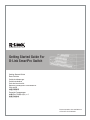 1
1
-
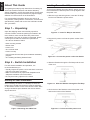 2
2
-
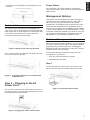 3
3
-
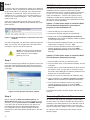 4
4
-
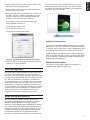 5
5
-
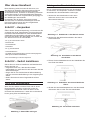 6
6
-
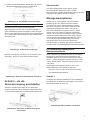 7
7
-
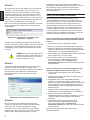 8
8
-
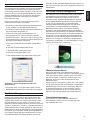 9
9
-
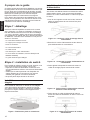 10
10
-
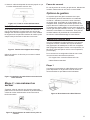 11
11
-
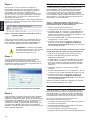 12
12
-
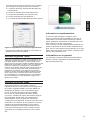 13
13
-
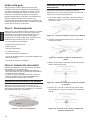 14
14
-
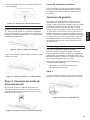 15
15
-
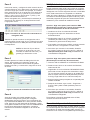 16
16
-
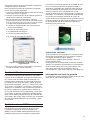 17
17
-
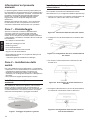 18
18
-
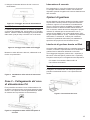 19
19
-
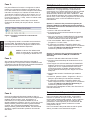 20
20
-
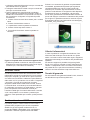 21
21
-
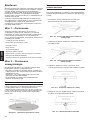 22
22
-
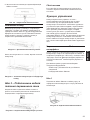 23
23
-
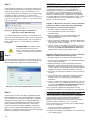 24
24
-
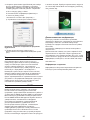 25
25
-
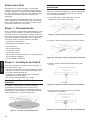 26
26
-
 27
27
-
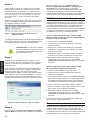 28
28
-
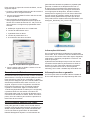 29
29
-
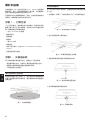 30
30
-
 31
31
-
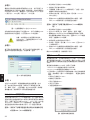 32
32
-
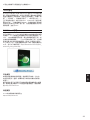 33
33
-
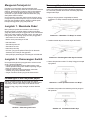 34
34
-
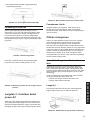 35
35
-
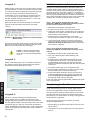 36
36
-
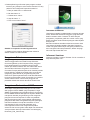 37
37
-
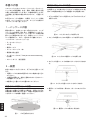 38
38
-
 39
39
-
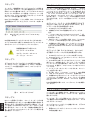 40
40
-
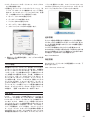 41
41
-
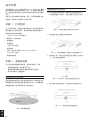 42
42
-
 43
43
-
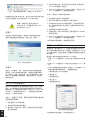 44
44
-
 45
45
-
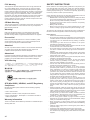 46
46
-
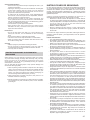 47
47
-
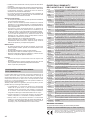 48
48
-
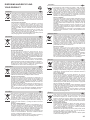 49
49
-
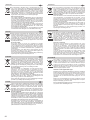 50
50
-
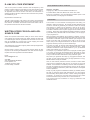 51
51
-
 52
52
-
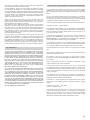 53
53
-
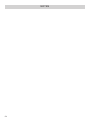 54
54
-
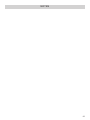 55
55
-
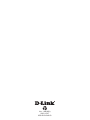 56
56
D-Link DGS-1510 Спецификация
- Категория
- Сетевые коммутаторы
- Тип
- Спецификация
- Это руководство также подходит для
Задайте вопрос, и я найду ответ в документе
Поиск информации в документе стал проще с помощью ИИ
на других языках
- English: D-Link DGS-1510 Specification
- français: D-Link DGS-1510 spécification
- italiano: D-Link DGS-1510 specificazione
- español: D-Link DGS-1510 Especificación
- Deutsch: D-Link DGS-1510 Spezifikation
- português: D-Link DGS-1510 Especificação
- 日本語: D-Link DGS-1510 仕様
Похожие модели бренда
-
D-Link D-Link DGS-1510-52X SmartPro Stackable Switch Руководство пользователя
-
D-Link D-Link DGS-1510-28X Smart Managed Gigabit Switches Руководство пользователя
-
D-Link D-Link DXS-1210-10TS Layer 2+ SmartPro Switch Руководство пользователя
-
D-Link D-Link DGS-1510-28XMP Gigabit Stackable Smart Managed Switch Руководство пользователя
-
D-Link WEB SMART SWITCH Инструкция по применению
-
D-Link D-Link DXS-1210-12TC Layer 2+ SmartPro Switch Руководство пользователя
-
D-Link D-Link DGS-1100-10MPP 10-Port Gigabit Max PoE Smart Managed Switch Инструкция по установке